Ansioso por presionar el botón de reinicio en el progreso de tu juego Steam? Ya sea que esté lidiando con errores que rompen el juego o simplemente desean un nuevo comienzo, restablecer sus juegos de Steam a menudo puede ser la solución. Sin embargo, sea cauteloso: esta acción no es una talla única. Para los juegos que se ejecutan en el modelo "Juego como servicio" como PUBG o Fortnite, un reinicio está fuera de la mesa debido al progreso basado en la nube. Sin embargo, para los títulos fuera de línea de un solo jugador, limpiar la limpieza de la pizarra es completamente factible. Sumérgete en nuestro tutorial integral para aprender los entresijos de borrar datos de juegos, ajustar la configuración de Steam y navegar por los directorios de archivos para restablecer tu experiencia de juego.
Desactivar temporalmente a Steam Cloud para juegos fuera de línea
Si está buscando restablecer los datos de sus juegos de Steam, hay un paso crucial que no puede pasar por alto: la eliminación de los ahorros de Steam Cloud. Sin embargo, tenga en cuenta que esta acción no funciona para cada juego. Por ejemplo, los juegos multijugador en línea como PUBG, Eternal Return y Fortnite utilizan servidores en la nube de "juego como un servicio", haciéndolos inmensos a este método.
Por otro lado, si estás jugando títulos de un solo jugador fuera de línea, así es como puedes deshabilitar temporalmente la opción Steam Cloud:
Vapor abierto:Inicie su aplicación Steam e inicie sesión en su cuenta.
Navegue a la configuración:Haga clic en el menú "Steam" en la esquina superior izquierda de su pantalla.
Steam> Configuración
Acceso a la configuración de la nube:Vaya a la pestaña "Cloud" dentro de la configuración del lanzador.
Desactivar la nube de vapor:Descargue el cuadro para la "opción de Steam Cloud".
Siguiendo estos pasos, allanará el camino para restablecer con éxito sus datos de juego fuera de línea.
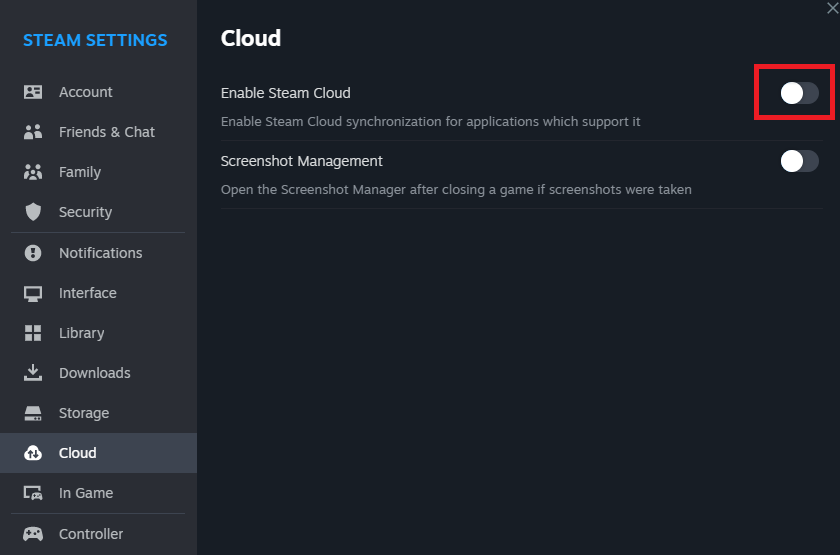
Configuración de Steam> Cloud> Habilitar Steam Cloud (OFF)
Borrar los salvamentos del juego local
Después de deshabilitar Steam Cloud, el siguiente paso para restablecer los datos de su juego es eliminar los archivos de guardado local. Es un proceso sencillo, pero puede variar ligeramente dependiendo del juego específico con el que está tratando.
Dirígete a la biblioteca de Steam:Cierre su configuración de vapor y abra su biblioteca de Steam.
Propiedades del juego de acceso:Haga clic derecho en el juego cuyos datos desean restablecer, luego seleccione "Propiedades".
Buscar archivos instalados:En el menú izquierdo, haga clic en "Archivos instalados", seguido de "Examinar".
Esta acción lo llevará a la carpeta local donde los datos del juego se almacenan en su computadora. Por lo general, encontrará una carpeta llamada "Guardar" o una variante similar como "Save.ini".
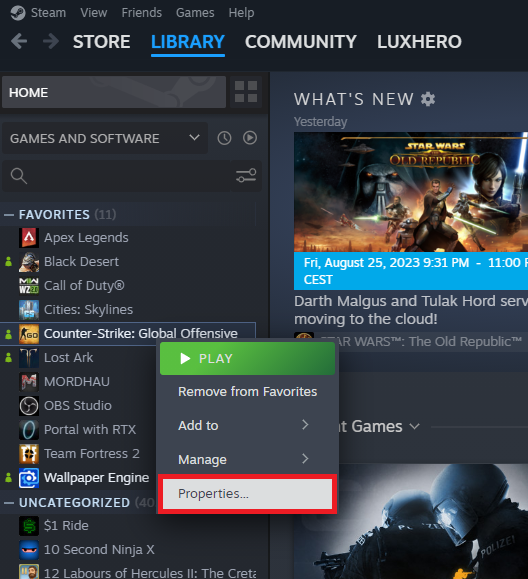
Biblioteca de Steam> Propiedades del juego
Eliminar archivos de guardado:Abra esta carpeta y elimine todos los archivos dentro para borrar sus datos de guardado local.
Al hacer esto, borras el progreso del juego almacenado en tu PC, lo que hace que sea más fácil comenzar de nuevo o solucionar problemas.
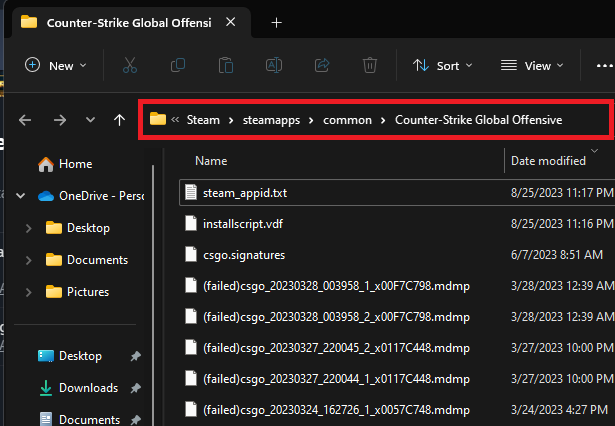
Archivos de juego de Steam
Método alternativo: eliminar los datos del juego a través de la identificación de Steam
Si los métodos anteriores no resuelven su problema, puede tomar una ruta más avanzada para restablecer los datos de sus juegos de Steam utilizando la ID de Steam única del juego.
Localice la identificación de vapor:Abra su navegador web y visite la página de Steam del juego. En la URL, encontrarás el número de identificación de Steam específico del juego. Copie este número.
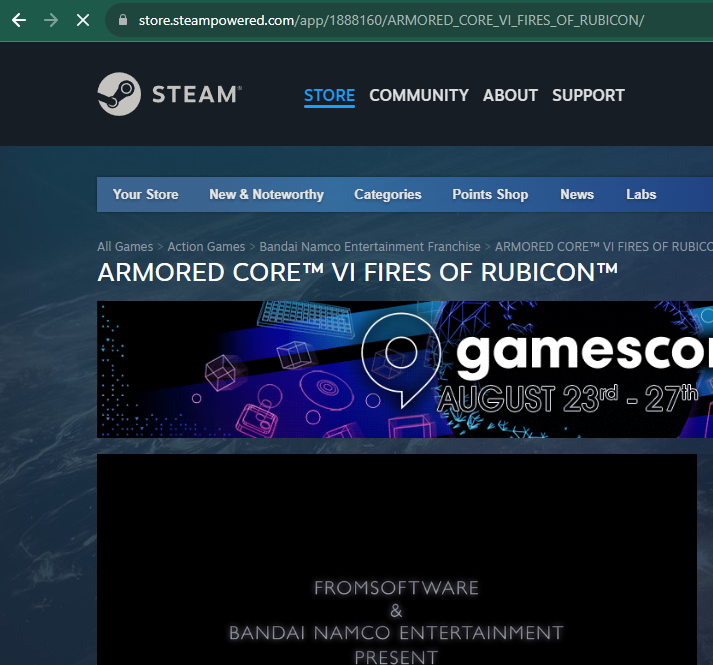
Copiar número de título de Steam en la URL
Navegue a la carpeta de datos del usuario:Abra su explorador de archivos y siga esta ruta:
Your Drive -> Program Files -> Steam -> userdata -> Your User ID Folder.Localizar la carpeta del juego:Dentro del directorio 'UserData', busque una carpeta correspondiente a su número de ID de Steam Copied.
Eliminar archivos de juego:Abra esta carpeta y borre todos los archivos dentro.
Al hacer esto, puede restablecer incluso los juegos más tercos y disfrutar de una pizarra limpia para sus aventuras de juego.
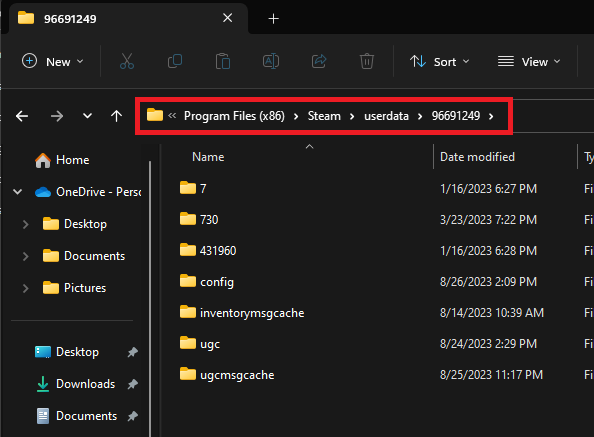
Su unidad -> Archivos de programa -> Steam -> UserData -> Su carpeta de ID de usuario
¿Qué son los ahorros de Steam Cloud y por qué debería deshabilitarlos?Los guardados de Steam Cloud son los archivos de progreso de su juego que se almacenan en los servidores en la nube de Steam. Desactivarlos asegura que pueda restablecer con éxito su juego sin que los datos se vuelvan a sincronizar de la nube.
¿Puedo restablecer juegos multijugador en línea como PUBG o Fortnite?No, los juegos que operan en un modelo de "juego como servicio" almacenan sus datos de progresión del juego en sus propios servidores. Por lo tanto, los métodos de reinicio local no funcionarán para este tipo de juegos.
¿Qué es la identificación de Steam de un juego y cómo lo encuentro?La ID de Steam de un juego es un número único asociado con cada juego en Steam. Puedes encontrar esta identificación en la URL de la página de Steam del juego.
¿El reinicio de los datos del juego de Steam es reversible?Restablecer los datos del juego elimina los archivos guardados y el progreso. Si bien algunos juegos pueden permitirle recuperar datos de sus servidores, la mayoría de los juegos para un jugador no lo harán. Proceder con precaución.
¿Dónde se encuentra la carpeta 'UserData' ubicada en mi directorio de Steam?La carpeta 'UserData' generalmente se encuentra en su unidad -> Archivos de programa -> Steam -> UserData -> su carpeta de ID de usuario.
